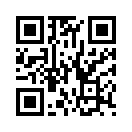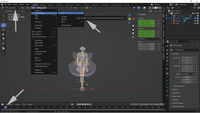2023年10月12日
モーションの一部にIKを使う
モーションの一部にIKを使用する方法について、備忘録として記録しておきます。
これは某モーションをAVASTARに変換して、一部足の動きを修正した例です。
ちなみに、この例のように6000フレームを超えるモーションの編集は、とても重たい処理になります。
このような場合は、画面を大きくGraph Editor と3D Vewの分割表示にして、表示ボーンを限定すると、FPSが上がります。
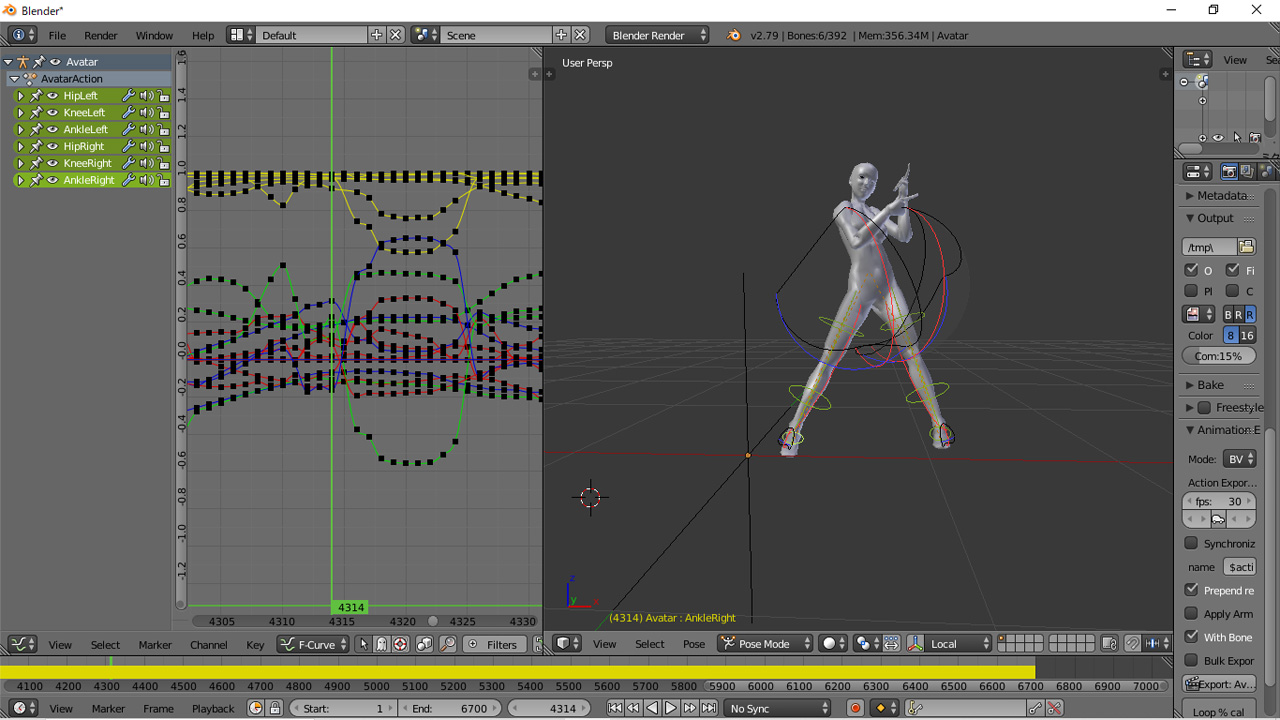
こちらのモーションで、右足のみ4314フレームから4325フレームまでIKを適用します。
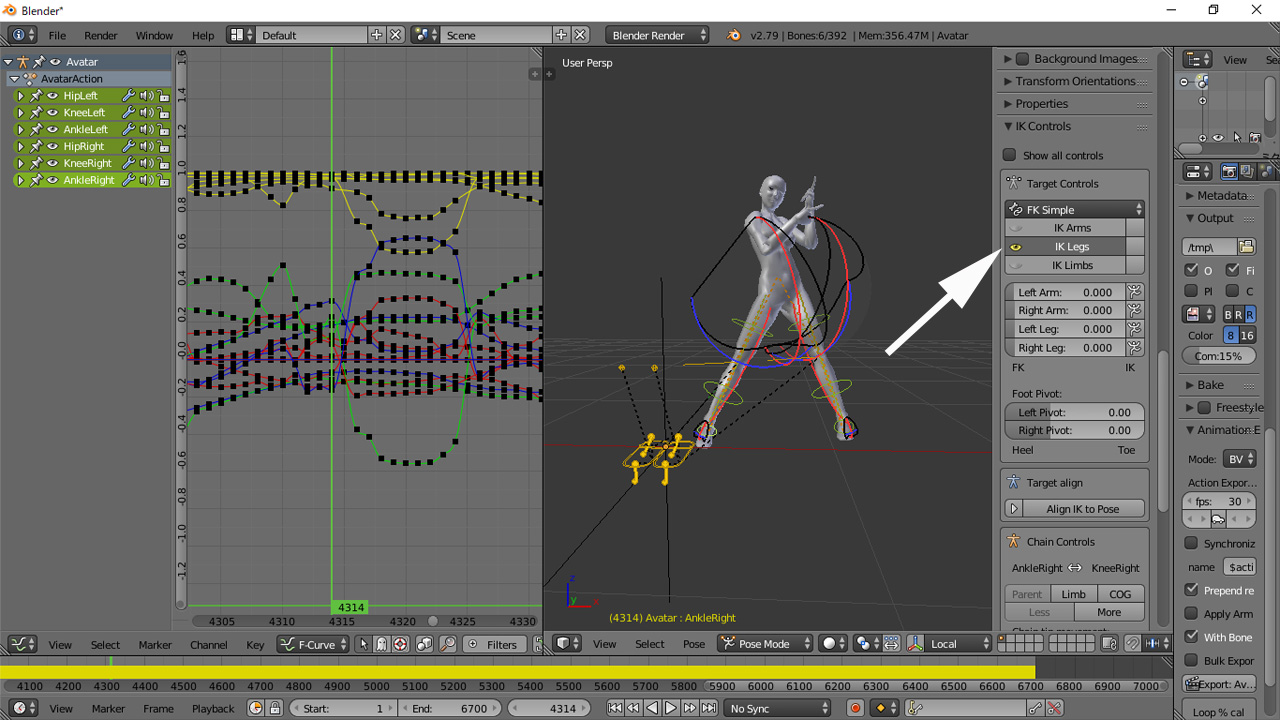
最初に、IK Legsの目をクリックして、IKを表示します。

次に、Align IK to Pose をクリックして、IKをポーズに合わせます。

右足(Right Leg)の数値(影響度)を1にします。
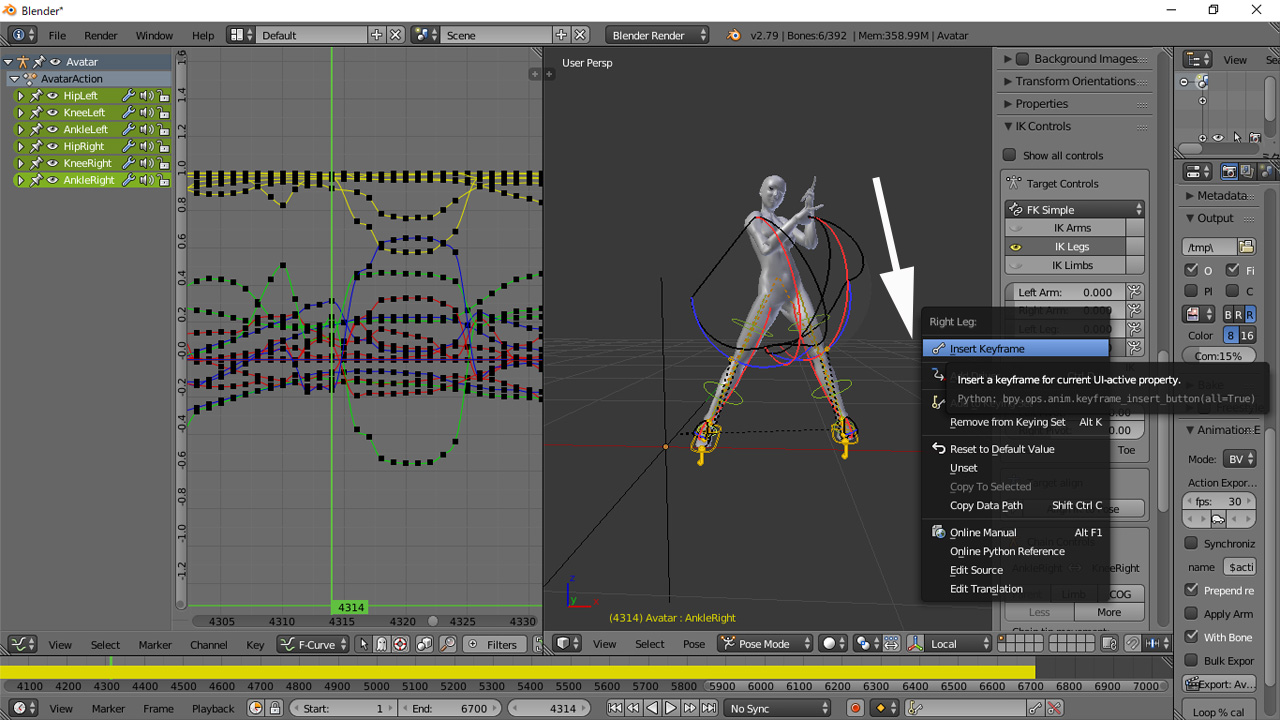
Right Leg上で右クリックして、Insert Keyframeをクリックして、キーフレームを作ります。

これにより、Graph EditorにInfluence KeyRight...が作成されます。
次に直前の4313フレームで(Right Leg)の数値(影響度)を0にして、同様にキーを追加します。

あとは、4325フレームで影響度1、4326フレームで影響度0にしてキーフレームを作成します。
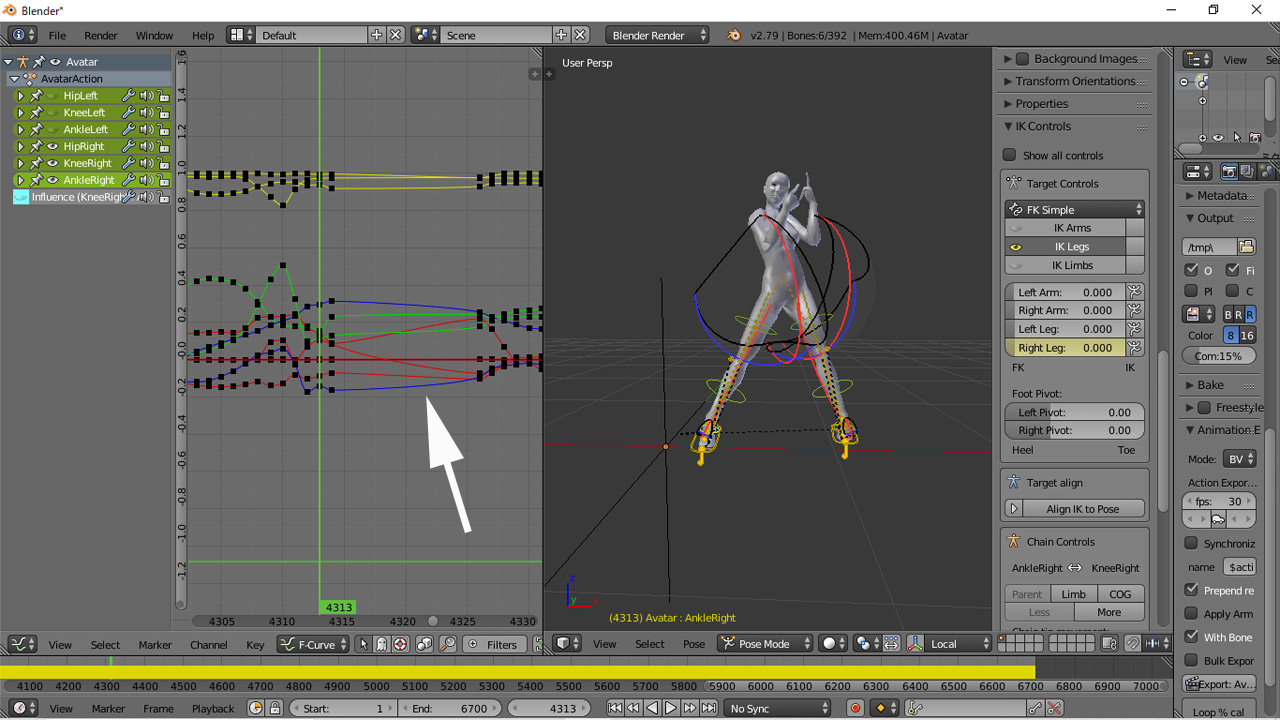
4314フレームから4325フレームまでのキーは削除するなどすれば、この間はIKで動作するようになります。
なお、IKの数値を更新する場合は、InsertではなくReplaceを使用します。
ほかのIKに関するパラメーターもキーフレームに追加することができます。
今回の記事は終わりです。
これは某モーションをAVASTARに変換して、一部足の動きを修正した例です。
ちなみに、この例のように6000フレームを超えるモーションの編集は、とても重たい処理になります。
このような場合は、画面を大きくGraph Editor と3D Vewの分割表示にして、表示ボーンを限定すると、FPSが上がります。
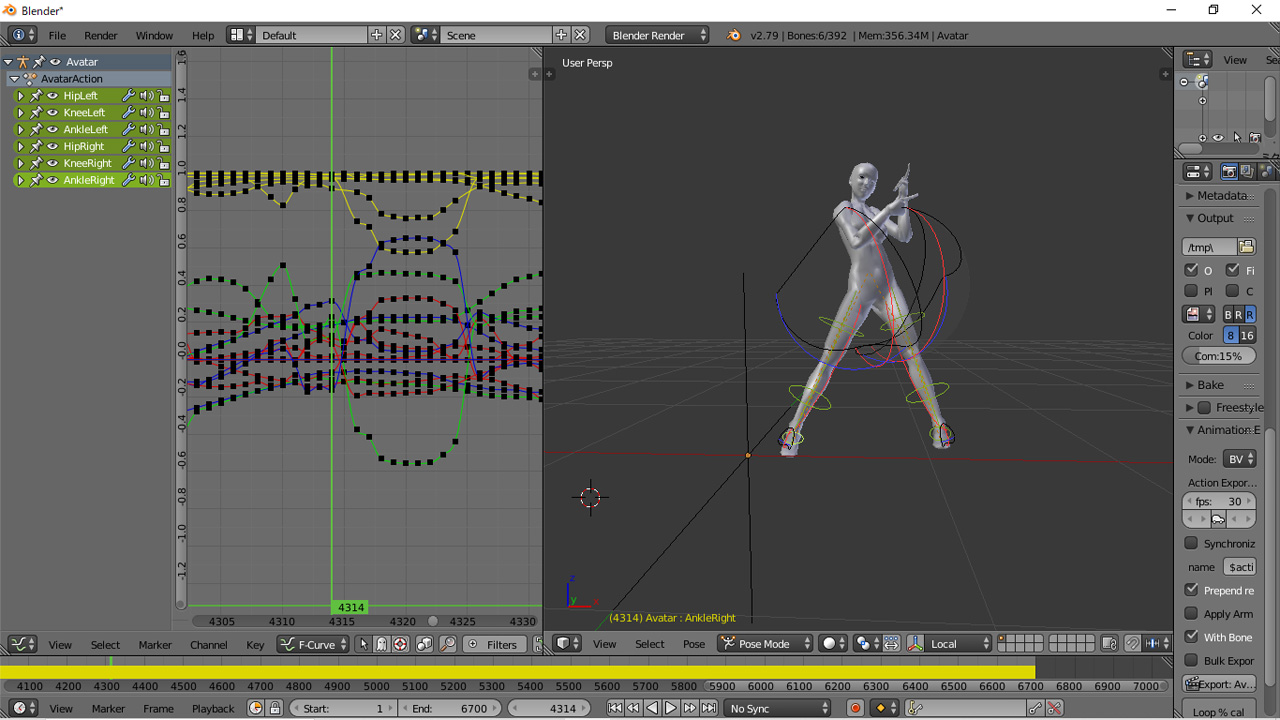
こちらのモーションで、右足のみ4314フレームから4325フレームまでIKを適用します。
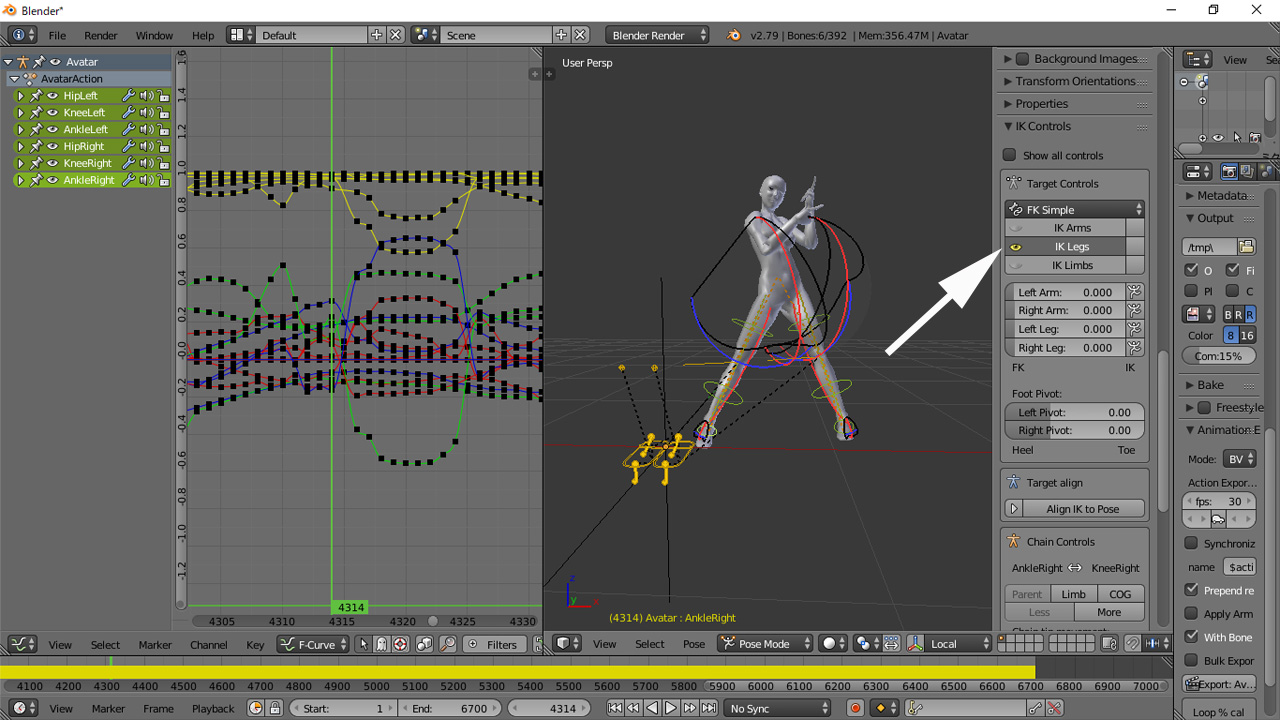
最初に、IK Legsの目をクリックして、IKを表示します。

次に、Align IK to Pose をクリックして、IKをポーズに合わせます。

右足(Right Leg)の数値(影響度)を1にします。
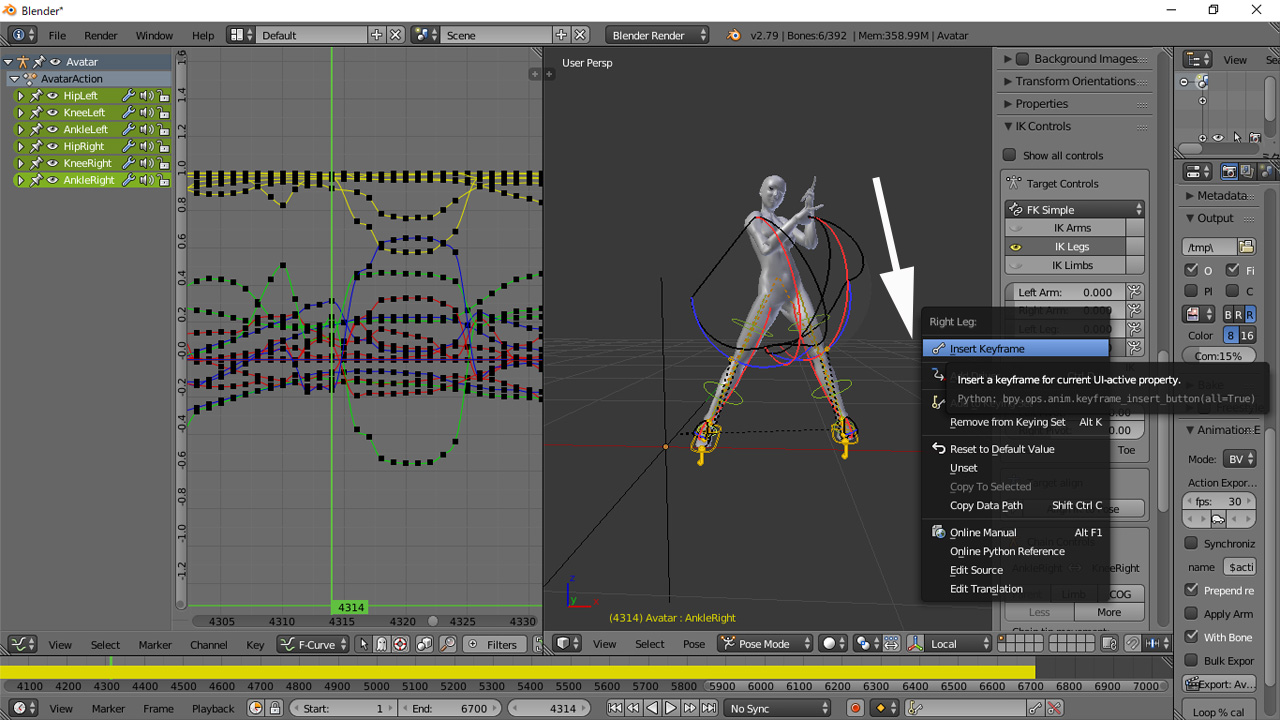
Right Leg上で右クリックして、Insert Keyframeをクリックして、キーフレームを作ります。

これにより、Graph EditorにInfluence KeyRight...が作成されます。
次に直前の4313フレームで(Right Leg)の数値(影響度)を0にして、同様にキーを追加します。

あとは、4325フレームで影響度1、4326フレームで影響度0にしてキーフレームを作成します。
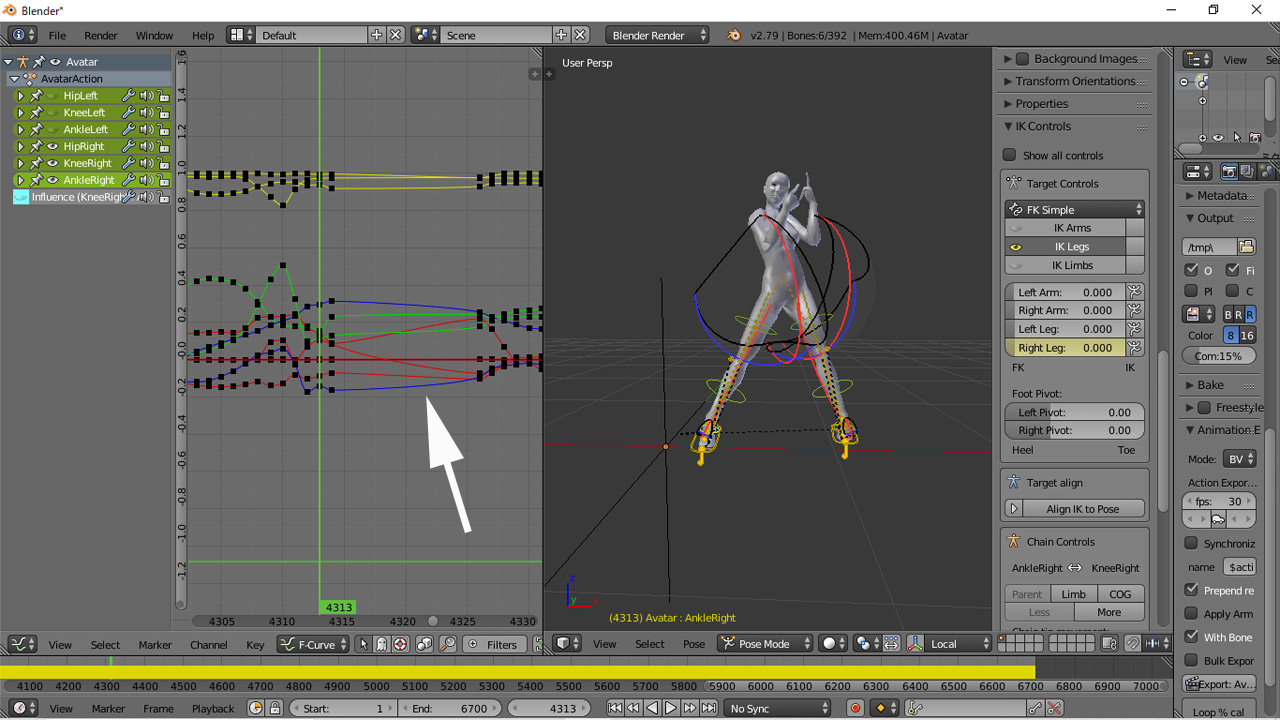
4314フレームから4325フレームまでのキーは削除するなどすれば、この間はIKで動作するようになります。
なお、IKの数値を更新する場合は、InsertではなくReplaceを使用します。
ほかのIKに関するパラメーターもキーフレームに追加することができます。
今回の記事は終わりです。
Posted by komaxi at 14:36
│Animation